Comment transférer automatiquement les emails à une personne spécifique lorsque vous êtes absent du bureau dans Outlook ?
Lorsque vous êtes absent du bureau, il est essentiel de vous assurer que les emails importants sont transférés à un collègue ou membre de l'équipe qui peut les gérer en votre absence. Outlook propose des fonctionnalités intégrées pour automatiser ce processus, et Kutools for Outlook (KTO) offre encore plus d'options avancées. Dans ce tutoriel, je vais vous guider à travers deux méthodes pour transférer automatiquement les emails à une personne spécifique lorsque vous êtes absent du bureau.
Transférer automatiquement les emails à une personne spécifique lorsqu'absent du bureau en créant des règles
Vous pouvez créer des règles pour transférer automatiquement tous les emails ou certains emails vers la personne souhaitée. Suivez les étapes ci-dessous :
1. Cliquez sur Règles > Gérer les règles et alertes, dans la fenêtre Règles et alertes qui s'affiche, cliquez sur Nouvelle règle sous l'onglet Règles de messagerie, voir capture d'écran :

2. Dans la première fenêtre de l'Assistant Règles, cliquez sur Appliquer la règle aux messages que je reçois depuis la section Commencer par une règle vierge, voir capture d'écran :

3. Cliquez sur le Suivant bouton pour accéder à la deuxième fenêtre. À cette étape, vous pouvez spécifier les conditions pour transférer automatiquement certains emails. Si vous devez transférer tous les emails reçus, ignorez cette étape et cliquez directement sur le Suivant bouton, puis une boîte de dialogue de confirmation apparaît, cliquez sur le Oui bouton, voir capture d'écran :

4. Maintenant, dans la troisième fenêtre de l'assistant, cochez l'option Transférer à des personnes ou un groupe public dans la liste Étape 1 : Sélectionner une action, puis cliquez sur le lien hypertexte personnes ou groupe public pour accéder à la fenêtre Adresse de la règle, et sélectionnez la personne à qui vous souhaitez transférer les messages. Voir capture d'écran :

5. Ensuite, cliquez sur OK > Suivant pour accéder à la quatrième fenêtre de l'assistant, sélectionnez toutes les exceptions que vous souhaitez appliquer à cette règle. Vous pouvez également ignorer cette étape, continuez à cliquer sur le bouton Suivant, voir capture d'écran :

6. Dans la dernière fenêtre de l' Assistant Règle, saisissez un nom pour cette règle à l'étape 1, et cochez l'option Activer cette règle à l'étape 2, voir capture d'écran :

7. Cliquez sur le bouton Terminer, puis sur le bouton OK dans la fenêtre Règles et alertes. Maintenant, lors de la réception d'un nouvel email, il sera automatiquement transféré à la personne spécifiée.
Transférer automatiquement les emails à une personne spécifique lorsqu'absent du bureau en utilisant Kutools for Outlook
Kutools for Outlook simplifie le transfert d'emails avec sa fonction Auto Forward, qui est plus intuitive et conviviale.
Étape 1. Téléchargez et installez Kutools for Outlook, activez Outlook et cliquez sur Kutools Plus > Transfert > Gestion des règles.
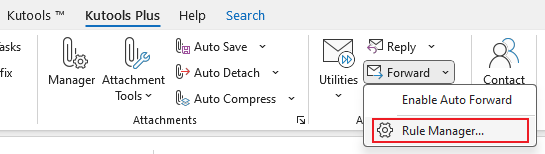
Étape 3. À l'étape 1 de l'assistant de règles,
Cochez Expéditeur est dans le groupe de personnes ou public : Cochez cette case pour filtrer les emails provenant d'expéditeurs spécifiques.
Cliquez sur Personnes ou groupe public : Sélectionnez le lien souligné pour ouvrir le carnet d'adresses.
Sélectionnez l'expéditeur spécifique : Choisissez l'expéditeur auquel vous souhaitez appliquer la règle dans la liste.
- Cliquez sur OK : Confirmez votre sélection et fermez le carnet d'adresses.

Étape 4. Cliquez sur le bouton Suivant pour passer à l'étape 2 de l'assistant de règles, et sélectionnez les exceptions dont vous avez besoin. Si vous n'en avez aucune, cliquez directement sur Suivant pour passer à l'étape 3 de l'assistant.
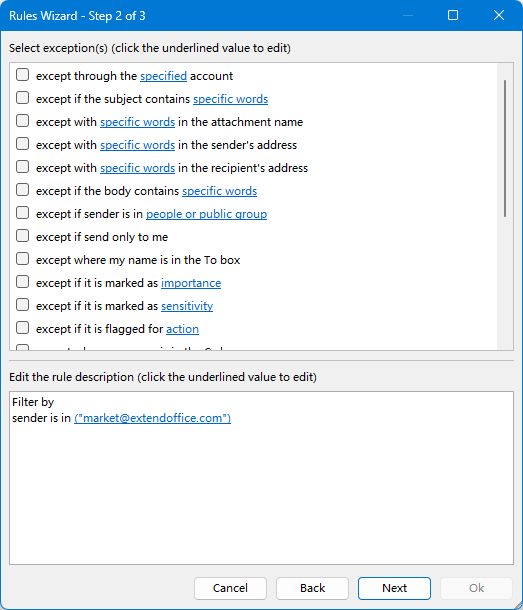
Étape 5. À la dernière étape de l'assistant de règles,
Donnez un nom à la règle : Entrez un nom descriptif pour la règle (par exemple, "Transfert hors du bureau") afin de pouvoir l'identifier facilement ultérieurement.
Cliquez sur le bouton Sélectionner le destinataire : Utilisez ce bouton pour ouvrir le carnet d'adresses et choisir le(s) destinataire(s) pour les emails transférés.
Cliquez sur OK : Confirmez vos paramètres et terminez la configuration de la règle.

Étape 6. Cliquez sur OK > Oui pour enregistrer la règle et activer la fonction Auto Forward.
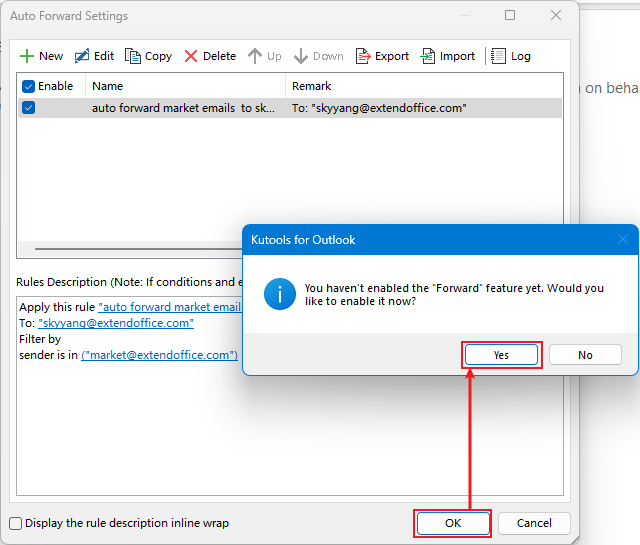
Meilleurs outils de productivité pour Office
Dernière nouvelle : Kutools pour Outlook lance sa version gratuite !
Découvrez le tout nouveau Kutools pour Outlook avec plus de100 fonctionnalités incroyables ! Cliquez pour télécharger dès maintenant !
📧 Automatisation des E-mails : Réponse automatique (disponible pour POP et IMAP) / Programmer l’envoi d’un e-mail / CC/BCC automatique par règle lors de l’envoi / Transfert automatique (règle avancée) / Ajouter automatiquement une salutation / Diviser automatiquement les e-mails multi-destinataires en messages individuels ...
📨 Gestion des E-mails : Rappeler lemail / Bloquer les e-mails frauduleux par objet et autres critères / Supprimer les doublons / Recherche Avancée / Organiser les dossiers ...
📁 Pièces jointes Pro : Enregistrement en lot / Détachement en lot / Compression en lot / Enregistrer automatiquement / Détachement automatique / Compression automatique ...
🌟 Interface magique : 😊Plus d’emojis élégants et amusants / Vous rappelle lorsque des e-mails importants arrivent / Réduire Outlook au lieu de fermer ...
👍 Fonctions en un clic : Répondre à tous avec pièces jointes / E-mails anti-phishing / 🕘Afficher le fuseau horaire de l’expéditeur ...
👩🏼🤝👩🏻 Contacts & Calendrier : Ajouter en lot des contacts à partir des e-mails sélectionnés / Diviser un groupe de contacts en groupes individuels / Supprimer le rappel d’anniversaire ...
Utilisez Kutools dans votre langue préférée – prend en charge l’Anglais, l’Espagnol, l’Allemand, le Français, le Chinois et plus de40 autres !


🚀 Téléchargement en un clic — Obtenez tous les compléments Office
Recommandé vivement : Kutools pour Office (5-en-1)
Un clic pour télécharger cinq installateurs en une seule fois — Kutools pour Excel, Outlook, Word, PowerPoint et Office Tab Pro. Cliquez pour télécharger dès maintenant !
- ✅ Praticité en un clic : téléchargez les cinq packages d’installation en une seule action.
- 🚀 Prêt pour toutes les tâches Office : installez les compléments dont vous avez besoin, quand vous en avez besoin.
- 🧰 Inclus : Kutools pour Excel / Kutools pour Outlook / Kutools pour Word / Office Tab Pro / Kutools pour PowerPoint

